O conteúdo digital é complicado. Por mais conveniente que pareça, ele tem muitas restrições. Se você compra coisas no iTunes, sabe muito bem que ele tem Digital Right Management ou DRM. Esta é uma restrição que limita o seu acesso aos arquivos que você tem no iTunes. Você precisaria usar o Requiem para remover o DRM para expandir seu acesso aos arquivos do iTunes.
Agora, você deve estar se perguntando por que este artigo aborda a remoção do Requiem DRM. Você pode ser uma daquelas pessoas que pensa que Remoção de Requiem DRM foi descontinuado. A boa notícia é que você ainda pode usá-lo.
Guia de conteúdoParte 1. O que você precisa saber sobre RequiemParte 2. Como você pode usar o Requiem para remover DRMParte 3. Sua melhor opção para substituir Requiem na remoção de DRMParte 4. Conclusão
Requiem é popularmente conhecido por remover DRM. Ele converte os arquivos do iTunes em formatos que podem ser reproduzidos facilmente em qualquer dispositivo. Por exemplo, converte seu iTunes em um MP3 lima para que você possa reproduzi-lo em qualquer lugar ou até mesmo gravá-lo em um CD.
Agora, se você acha que foi continuado, você está errado. O Requiem ainda está disponível, mas é limitado às versões anteriores do iTunes. O que isso significa é que você ainda pode usar a remoção do Requiem DRM, contanto que seja executado iTunes 10.5.3.
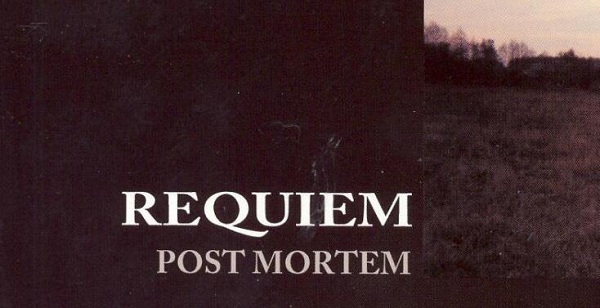
Tips : Spotify é uma maneira muito conveniente de ouvir música. Você tem problemas com o DRM do Spotify e deseja remover DRM de Spotify música? Você já tentou convertem Spotify Música para MP3 online? Verifique o link para saber como fazer.
Lembre-se de que ele não pode ser executado em uma versão superior do iTunes. Com isso em mente, abaixo estão as etapas sobre como usar a remoção do Requiem DRM.
O Requiem só reconhecerá as músicas se elas forem carregadas em seu iTunes. Portanto, é a razão pela qual você precisa ter certeza de que as músicas estão em seu iTunes.
Clique em Store no menu acima. Selecione Autorizar Este Computador. Isso irá autorizar sua conta para as músicas que você vai tirar do DRM. Observe que isso só funcionará com músicas autorizadas em seu computador.
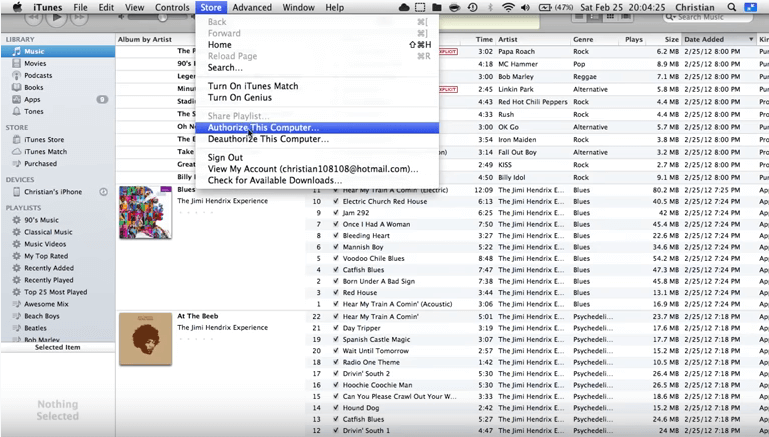
Você deve sair ou sair do iTunes. Você não pode mantê-lo aberto enquanto Requiem está em execução.
Aguarde algum tempo para que ele carregue. Clique nele para pesquisar sua biblioteca do iTunes em busca de músicas com DRM. Dê uma olhada no lado direito da tela e você verá o estado de cada música.
Assim que Requiem encontrar todas as suas músicas protegidas por DRM, ele as removerá fazendo uma cópia da música sem DRM.
Você verá que não terá arquivos AAC protegidos. Lembre-se de que, se precisar atualizar seu iTunes, basta atualizá-lo. Então, quando você for usar o Requiem, apenas desinstale o iTunes mais recente e volte para 10.5.3 para poder remover o DRM.
Requiem pode ser a primeira coisa que vem à mente quando se trata de remoção de DRM. Tudo bem, mas pode ser um pouco entediante usá-lo, considerando suas limitações. O fato de que você só pode executá-lo e usá-lo em versões mais antigas do iTunes já é um aborrecimento.
Agora, se você quer a melhor opção de Requiem, então é o DumpMedia Conversor de música da Apple. Com este programa específico, você não precisa se preocupar com a versão do seu iTunes. Você pode simplesmente converter suas músicas para MP3 e o DRM é removido automaticamente.
Confira as etapas abaixo sobre como usar o DumpMedia Conversor de música da Apple.
Continue lendo para ver as etapas detalhadas sobre como usar o DumpMedia Conversor de música da Apple.
Download grátis Download grátis
O DumpMedia é um site seguro onde você pode comprar imediatamente o Apple Music Converter que desejar. Qualquer informação que você compartilha no site permanece privada. Vá para o menu superior e clique em Apple Music Converter. Baixe o Apple Music Converter. Instale e abra-o para começar a usá-lo.
Agora que você vê o Apple Music Converter na tela, clique no Biblioteca no painel esquerdo. Depois de fazer isso, você notará que suas músicas do iTunes serão exibidas no painel principal. Dê uma olhada nas músicas no painel principal. Em seguida, verifique as músicas que deseja converter. Você pode conferir quantas músicas quiser.

Depois de verificar todas as músicas que deseja converter, vá para a parte inferior do painel principal e procure pelo Guia de formato de saída. É aqui que você escolherá um formato para suas músicas. Vá e escolha o MP3 formato em campo. Você também pode alterar a taxa de bits, se desejar.

Dê uma olhada no painel principal e analise tudo para ter certeza de que você tem tudo pronto para a conversão. Se tudo parece bom para você, então você pode clique no botão Converter na parte inferior direita da tela. Aguarde até que a guia Convertendo na parte superior, no meio da tela pare e o botão Convertido fique vermelho.
É isso! Com o Requiem Apple Music Converter, o DRM é removido automaticamente cada vez que você converte uma música e é isso que o torna muito conveniente de usar.

É, sem dúvida, muito fácil remover DRM das músicas em seu iTunes. Você tem duas opções a considerar caso queira remover o DRM ou converter músicas.
Você já teve que remover o DRM de suas músicas do iTunes? Qual dos dois programas você usaria? Nossos leitores adorariam ouvir de você. Sinta-se à vontade para compartilhar suas idéias.
